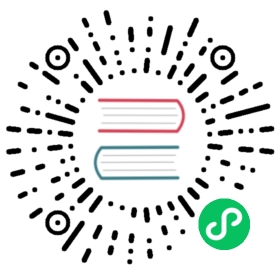编辑
变换
参考
模式:
编辑模式
菜单:
键 ‣ 变换
可以通过变换关键帧的位置来编辑 F 曲线。
移动,旋转,缩放
与 Blender 中的其他元素一样,关键帧可以如同 基础变换 中描述的一样移动、旋转或缩放。
扩选
相对于当前帧移动关键帧。如果鼠标位于播放头的左侧,则此运算符仅影响位于播放头左侧的选定关键帧。相反,如果鼠标位于播放头的右侧,则此运算符仅影响位于播放头右侧的选定关键帧。
Tip
要精确控制关键帧的位置和值,可以在侧栏的 活动关键帧 中设置值。
吸附
参考
菜单:
关键帧 ‣ 吸附
快捷键:
Shift-S
通过使用 吸附关键帧 工具,可以将关键帧吸附到不同的属性。
选中项到当前帧
将所选关键帧分别吸附到最近的帧。
选中项到游标值
将所选关键帧吸附到 2D游标 。
选中项到最近帧
将所选关键帧分别吸附到最近的帧。
选中项到最近秒
基于场景的 帧速率,将所选关键帧分别吸附到最近的秒。
选中项到最近标记
将所选关键分别吸附到最近的标记。
展平控制柄
展平所选关键帧的 贝塞尔 控制柄。
 展平控制柄之前。 |  展平控制柄之后。 |
等长化控制柄
确保被选中的关键帧手柄两侧一样长。
侧面
要影响的关键帧贝塞尔控制柄对应侧
左:
均衡选定关键帧的左控制柄。
右:
均衡选定关键帧的右控制柄。
两者:
均衡关键帧的两个控制柄。
控制柄长度
用于制作所选关键帧的贝塞尔手柄的长度。
平化
使被选中关键帧的控制柄的数值与各自关键帧相同
游标到选中项 Ctrl-G
将游标放在所选关键帧的中点。
游标值到选中项
将游标值放在所选关键帧的平均值上。
镜像
参考
菜单:
关键帧 ‣ 镜像
快捷键:
Ctrl-M
使用 镜像关键帧 工具可以将选定的关键帧镜像到不同的属性上。
沿时间轴关于当前帧
在当前帧上水平镜像。
沿值轴关于游标值
在 2D 光标上垂直镜像。
沿时间轴关于时间0
水平镜像到第0帧的另一侧。
按超出0的值
垂直镜像到横轴另一侧。
沿时间轴关于第一个选中标记
水平镜像到第一个选定的 标记的另一侧。
Jump to Selected
参考
菜单:
Key ‣ Jump to Selected
快捷键:
Ctrl-G
将2D游标放置到所选关键帧的中心。
Insert
参考
菜单:
Key ‣ Insert
快捷键:
I
在鼠标位置处的活动 F 曲线处插入关键帧。将选择新添加的关键帧,以便更轻松地快速调整新添加的关键帧。所有先前选择的关键帧都通过使用 I 保持选中状态。
类型
All Channels:
Insert a keyframe on all visible and editable F-Curves using each curve’s current value.
Only Selected Channels:
Insert a keyframe on selected F-Curves using each curve’s current value.
Only Active F-Curve:
Insert a keyframe on the active F-Curve using the curve’s current value.
Active Channels at Cursor:
Insert a keyframe for the active F-Curve at the cursor point.
Selected Channels at Cursor:
Insert a keyframe for selected F-Curves at the cursor point.
复制/粘贴
参考
菜单:
键(Key) ‣ 复制关键帧(Copy Keyframes), 键(Key) ‣ 粘贴关键帧(Paste Keyframes)
快捷键:
Ctrl-C, Ctrl-V
使用 Ctrl-C 复制选定的关键帧,使用 Ctrl-V 粘贴以前复制的关键帧。在粘贴操作期间, 调整上一步操作 面板提供了一些有关如何应用粘贴的选项。
偏移量
无偏移:
粘贴关键帧到原来复制的位置。
相对帧:
根据复制关键帧时相对于当前帧的位置,相对于当前帧粘贴关键帧。
起始帧:
粘贴关键帧,并将复制集的第一个关键帧放置在当前帧处。
结束帧:
粘贴关键帧时,复制集的最后一个关键帧放置在当前帧处。
类型
混合:
将粘贴的关键帧与现有关键帧集成在一起,仅覆盖共享一个帧的关键帧。
覆盖所有:
删除所有先前的关键帧,并将其替换为粘贴的关键帧。
覆盖范围:
覆盖整个范围
覆盖整个范围:
使用所有复制的密钥的范围覆盖粘贴范围内的密钥。
翻转
粘贴镜像骨骼中的关键帧(如果存在)。
复制操作
参考
菜单:
键(Key) ‣ 复制(Duplicate)
快捷键:
Shift-D
复制选定的关键帧。可以通过移动鼠标来重新放置它们。
删除
参考
菜单:
Key ‣ Delete
快捷键:
X, Delete
按 X 或 Delete 将打开一个弹出菜单,可以从中删除选定的关键帧。
控制柄类型(Handle Type)
参考
菜单:
键 ‣ 控制柄类型
快捷键:
V
设置选定关键帧的 控制柄类型。
插值模式
参考
菜单:
键 ‣ 插值模式
快捷键:
T
设置所选关键帧之间的 插值模式。
Easing Type
参考
菜单:
Key ‣ Easing Type
快捷键:
Ctrl-E
设置所选关键帧的 缓动模式。
Density(密度)
精简
参考
菜单:
Key ‣ Density ‣ Decimate (Ratio)
菜单:
Key ‣ Density ‣ Decimate (Allowed Change)
抽取 工具通过移除对曲线形状影响最小的关键帧来简化 F 曲线。
模式
使用哪种方法选取要使用的关键帧数。
比率:
删除定义比例的关键帧,要删除的关键帧数量由 删除 属性定义。
边际误差:
删除仅允许 F 曲线按定义量更改的关键帧。变化量由 最大误差裕量 控制,该误差幅度控制新抽取曲线允许偏离原始曲线的程度。
取样关键帧
参考
菜单:
Key ‣ Density ‣ Sample Keyframes
快捷键:
Shift-Alt-O
采样一组关键帧用每个帧的新关键帧替换内插值。
 采样前的函数曲线。 |  采样后的函数曲线。 |
清理关键帧
参考
菜单:
Key ‣ Density ‣ Clean Keyframes
快捷键:
X
清除关键帧 将重置所选关键帧上的关键帧切线为其自动钳制形态(如果已修改)。
Tip
运行 Clean 工具后留下的修改后的曲线与原始曲线不同,因此在对F-Curves进行自定义编辑之前和初始关键帧插入之后,最好使用此工具来摆脱在进行大量关键帧插入时插入的任何不需要的关键帧(例如,通过选择所有骨骼并按 I )。
通道
Deletes the channel itself if it is only left with a single keyframe containing the default property value and it’s not being used by any generative F-Curve modifiers or drivers.
 清理前的函数曲线。 |  清理后的函数曲线。 |
混合
参考
菜单:
Key ‣ Blend
快捷键:
Alt-D
姿态 ‣ 间帧调整 ‣ 从补间姿态推移姿态
参考
菜单:
Key ‣ Blend ‣ Breakdown
将所选关键帧移动到相对于相邻关键帧之间的位置。要使用此运算符,请向左或向右拖动鼠标以调整运算符的 Factor 属性。
系数
用于向左或向右键倾斜的金额。小于0.5的值有利于左键帧,大于0.5的值有利于右键帧, 0.5的值不会导致变化。
姿态 ‣ 间帧调整 ‣ 补间器
参考
菜单:
Key ‣ Blend ‣ Blend to Neighbor
使用时间轴中的相邻关键帧转换当前关键帧。为了使该操作员工作,在当前帧之前和之后必须有一个关键帧。要使用此运算符,请向左或向右拖动鼠标以调整运算符的 混合 属性。
混合
用于向左或向右键倾斜的金额。小于0.5的值有利于左键帧,大于0.5的值有利于右键帧, 0.5的值不会导致变化。
混合到默认值
参考
菜单:
Key ‣ Blend ‣ Blend to Neighbor
将当前关键帧转换为属性的默认值。要使用此运算符,请向左或向右拖动鼠标以调整运算符的 混合 属性。
混合
用于选择当前密钥或默认值的金额。值0表示当前密钥,值1表示默认值。
See also
重置为默认值 运算符将任何属性重置为其默认值,无需关键帧。
移动
参考
菜单:
Key ‣ Blend ‣ Ease
Aligns selected keyframes to follow an exponential path between the first and last keyframes. To use this operator, drag the mouse left or right to adjust the operator’s Blend property.
混合
Changes the concavity of the curve. Values less than 0.5 cause keyframes to concave up, values greater than 0.5 cause keyframes to concave down, a value of 0.5 results in a straight line.
平滑化
参考
菜单:
Key ‣ Smooth
快捷键:
Alt-S
Smooth (Legacy)
参考
菜单:
Key ‣ Smooth ‣ Smooth (Legacy)
快捷键:
Alt-O
还有一个选项可以平滑选定的曲线,但要注意:它的算法似乎是将每个关键帧之间的距离和曲线的平均线性值除以2,而不进行任何设置,这样可以提供相当强的平滑效果! 请注意,此工具似乎永远不会修改第一个和最后一个键。
 平滑前的函数曲线。 |  平滑后的函数曲线。 |